-
Personaliza la experiencia del espacio de trabajo
-
Configurar la aplicación Citrix Workspace mediante Global App Configuration Service
This content has been machine translated dynamically.
Dieser Inhalt ist eine maschinelle Übersetzung, die dynamisch erstellt wurde. (Haftungsausschluss)
Cet article a été traduit automatiquement de manière dynamique. (Clause de non responsabilité)
Este artículo lo ha traducido una máquina de forma dinámica. (Aviso legal)
此内容已经过机器动态翻译。 放弃
このコンテンツは動的に機械翻訳されています。免責事項
이 콘텐츠는 동적으로 기계 번역되었습니다. 책임 부인
Este texto foi traduzido automaticamente. (Aviso legal)
Questo contenuto è stato tradotto dinamicamente con traduzione automatica.(Esclusione di responsabilità))
This article has been machine translated.
Dieser Artikel wurde maschinell übersetzt. (Haftungsausschluss)
Ce article a été traduit automatiquement. (Clause de non responsabilité)
Este artículo ha sido traducido automáticamente. (Aviso legal)
この記事は機械翻訳されています.免責事項
이 기사는 기계 번역되었습니다.책임 부인
Este artigo foi traduzido automaticamente.(Aviso legal)
这篇文章已经过机器翻译.放弃
Questo articolo è stato tradotto automaticamente.(Esclusione di responsabilità))
Translation failed!
Personalizar la experiencia en el espacio de trabajo
Para personalizar el espacio de trabajo, en el menú abra Configuración de Workspace y, a continuación, la ficha Personalizar.
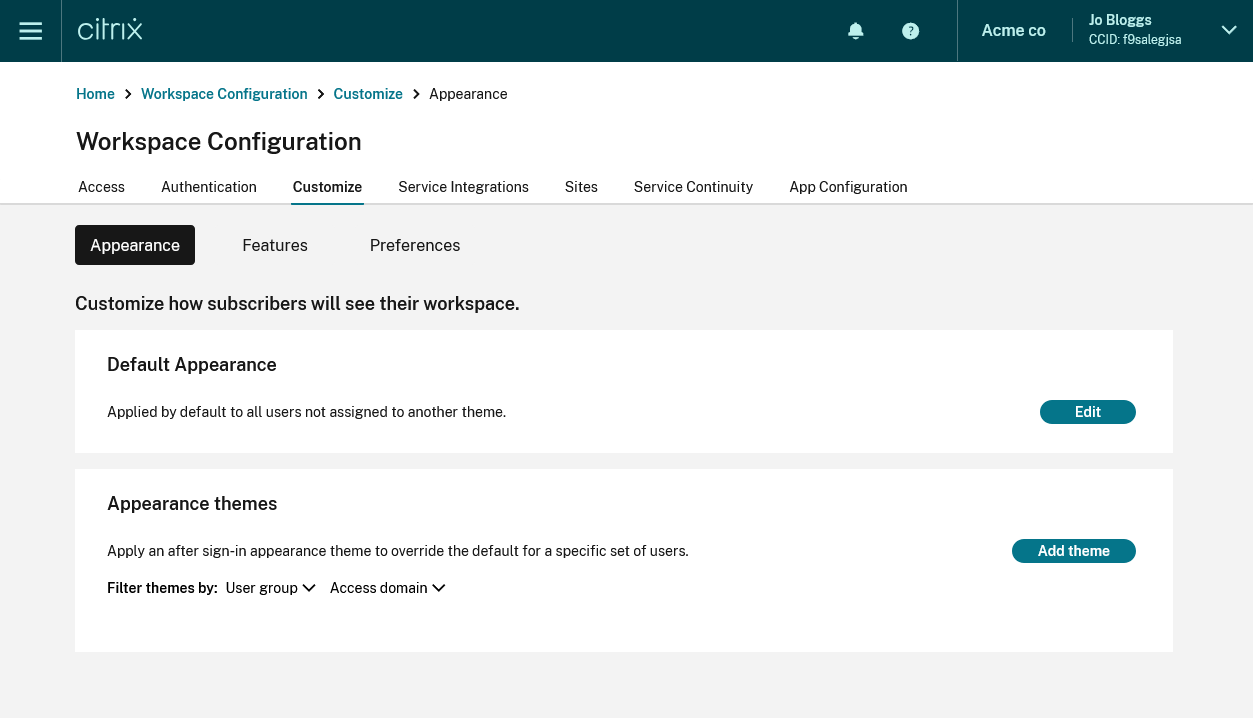
Apariencia
Para personalizar su espacio de trabajo con sus propios logotipos y colores, vaya a la ficha Apariencia. Para obtener más información, consulte Personalizar la apariencia de los espacios de trabajo.
Funciones
Para personalizar a qué funciones tienen acceso sus usuarios, vaya a la ficha Funciones. Para obtener más información, consulte Habilitar e inhabilitar funciones.
Preferencias
Para modificar otros aspectos del comportamiento, la apariencia y configurar los métodos de acceso al almacén, las aplicaciones y los escritorios, vaya a la ficha Preferencias. Para obtener más información, consulte las siguientes páginas:
Compartir
Compartir
En este artículo
This Preview product documentation is Citrix Confidential.
You agree to hold this documentation confidential pursuant to the terms of your Citrix Beta/Tech Preview Agreement.
The development, release and timing of any features or functionality described in the Preview documentation remains at our sole discretion and are subject to change without notice or consultation.
The documentation is for informational purposes only and is not a commitment, promise or legal obligation to deliver any material, code or functionality and should not be relied upon in making Citrix product purchase decisions.
If you do not agree, select I DO NOT AGREE to exit.